நீங்கள் இன்ஸ்டாகிராமில் பகிர்ந்த அந்த புகைப்படத்தை நீங்கள் இடுகையிடுவதற்கு முன்பு சரியானதாக இருந்தது. ஆனால் இப்போது நீங்கள் அதைப் பார்க்கும்போது, அது இனி நன்றாக இல்லை. ஒருவேளை, நீங்கள் வேறு வடிகட்டியைப் பயன்படுத்தினால், அது மிகவும் சிறப்பாக இருக்கும்.
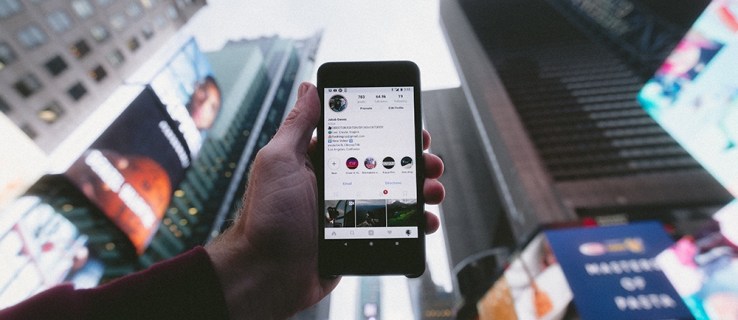
இன்ஸ்டாகிராமில் போட்டோவை பதிவிட்ட பிறகு அதை எடிட் செய்ய விரும்பிய முதல் நபர் நீங்கள் அல்ல. போஸ்டரின் வருத்தம் ஒரு பரவலான பிரச்சினையாகும், மேலும் இந்த கட்டுரையில் உங்கள் புகைப்படங்களில் எவ்வாறு மாற்றங்களைச் செய்வது என்பதை நீங்கள் கற்றுக் கொள்வீர்கள். நீங்கள் இடுகையிட்ட படங்களில் சில திருத்தங்களைச் செய்யலாம், எனவே அவற்றை ஒவ்வொன்றாகப் பார்க்கப் போகிறோம்.
வடிகட்டியை மாற்றுதல்
கெட்ட செய்திகளுடன் தொடங்குவது எப்போதும் சிறந்தது. அந்த வழியில், அது முன்னோக்கிச் செல்வது மட்டுமே சிறப்பாக இருக்கும். எனவே, மோசமான செய்தி, இந்த விஷயத்தில், அதுதான் நீங்கள் வடிகட்டியை மாற்ற முடியாது நீங்கள் இன்ஸ்டாகிராமில் பதிவிட்ட படங்களில். இது ஒருவேளை நீங்கள் கேட்க விரும்பியது அல்ல, ஆனால் இது துரதிர்ஷ்டவசமான உண்மை.
இன்ஸ்டாகிராமின் மதிப்பீட்டாளர்களுக்கு, இதுபோன்ற சூழ்நிலையில் கருத்தில் கொள்ள பல காரணிகள் உள்ளன. புகைப்படங்கள் இடுகையிடப்பட்ட பிறகு அவற்றைத் திருத்துவது, புகைப்படத்துடன் தொடர்பு கொண்ட அனைவரையும் பாதிக்கும். வடிப்பான் மாற்றம் போன்ற முக்கியமற்றதாகத் தோன்றும் ஒன்று கூட, புகைப்படத்தின் சூழலை குறிப்பிடத்தக்க வகையில் மாற்றும். இதைப் பற்றி யோசித்துப் பாருங்கள்: நீங்கள் ஒரு புகைப்படத்தை விரும்பினால் அல்லது அதில் கருத்துத் தெரிவித்தால், அந்த புகைப்படத்தின் உள்ளடக்கம் எதிர்காலத்தில் மாறினால், அது நிச்சயமாக உங்களுக்கு நன்றாகப் பொருந்தாது.
இருப்பினும் நீங்கள் செய்யக்கூடிய சில மாற்றங்கள் உள்ளன. நீங்கள் புகைப்படத்தின் தலைப்பை மாற்றலாம் மற்றும் இருப்பிடத்தைத் திருத்தலாம். அதில் நீங்கள் குறியிடும் நபர்களையும் மாற்றலாம்.
தலைப்புகளை மாற்றுதல்
புகைப்படங்களை இடுகையிட்ட பிறகு, தலைப்பை மாற்றலாம். இதைத்தான் நீங்கள் திருத்த விரும்பினால், நீங்கள் அதிர்ஷ்டசாலி. இந்த வழிமுறைகளை பின்பற்றவும்:
மேலே உள்ள மூன்று புள்ளிகளைத் தட்டவும்
நீங்கள் திருத்த விரும்பும் இடுகையைத் திறந்து மேல் வலது மூலையில் உள்ள மூன்று புள்ளிகளைத் தட்டவும்.
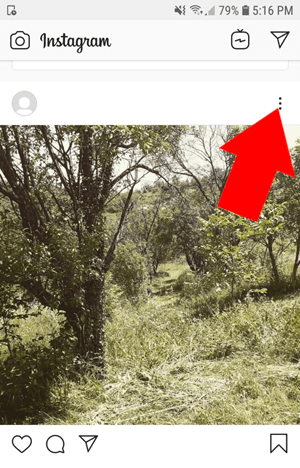
தேர்ந்தெடு தொகு மெனுவிலிருந்து.

உங்கள் தலைப்பைச் சேர்க்கவும்
நீங்கள் தானாகவே ஒரு உரை பெட்டியைக் காண்பீர்கள். புகைப்படத்தில் நீங்கள் விரும்பும் தலைப்பை உள்ளிடவும்.
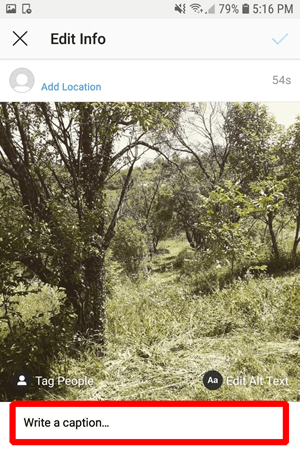
உங்கள் தலைப்பில் நீங்கள் திருப்தி அடைந்தவுடன், மேல் வலது மூலையில் உள்ள செக்மார்க்கைத் தட்டவும்.
இது உங்கள் படத்திற்கான தலைப்பை மாற்றும். அது பெரிதாகத் தெரியவில்லை, ஆனால் நீங்கள் ஆக்கப்பூர்வமாக இருந்தால், அது குறிப்பிடத்தக்க தாக்கத்தை ஏற்படுத்தும்.
இருப்பிடத்தை மாற்றுதல்
இடத்தை மாற்றுவதும் மிகவும் எளிமையானது. நீங்கள் பெரும்பாலும் அதே அணுகுமுறையை எடுக்கப் போகிறீர்கள். எடிட்டிங் மெனுவை அணுகி அதில் ஒன்றைத் தட்டவும் இருப்பிடத்தைச் சேர்க்கவும் அல்லது நீங்கள் குறியிட்ட இடத்தில். படத்தின் மேல்-இடதுபுறத்தில் இதை நீங்கள் காணலாம், மேலும் இது புதுப்பிக்கப்படும்போது மாறும்.
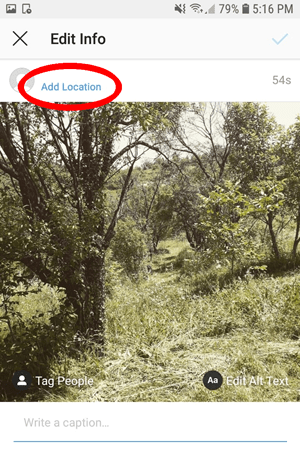
நீங்கள் இருக்கும் இடத்திலிருந்து வெகு தொலைவில் உள்ள புகைப்படத்தைக் குறியிடுவதற்கான விருப்பத்தை Instagram உங்களுக்கு வழங்காது என்பதை நினைவில் கொள்வது நல்லது. இருப்பினும், நீங்கள் பயணம் செய்யும் போது உங்கள் புகைப்படங்கள் தாக்கத்தை ஏற்படுத்தும் என்று நீங்கள் நினைத்தால், நிச்சயமாக உங்கள் புகைப்படங்களை மீண்டும் டேக் செய்யலாம்.
குறியிடப்பட்டவர்களை மாற்றுதல்
இந்த கட்டத்தில், நீங்கள் செயல்முறையை நன்கு அறிந்திருக்க வேண்டும். செல்லுங்கள் தொகு மெனு மற்றும் தேர்ந்தெடுக்கவும் மக்களைக் குறியிடவும் படத்தின் கீழ் இடதுபுறத்தில். புகைப்படத்தில் எங்கு வேண்டுமானாலும் தட்டவும், பின்னர் நபர்களைக் குறிக்க உங்கள் தொடர்புகளைத் தேடவும். புகைப்படத்தில் நீங்கள் குறியிட விரும்பும் நபர்களைத் தேர்ந்தெடுத்ததும், குறிச்சொற்களை இழுத்து பின்னர் அவற்றைத் திருத்தலாம்.
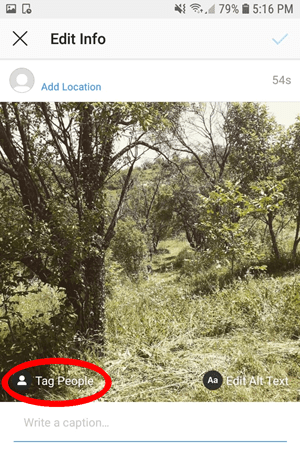
நீங்கள் விரும்புவது இல்லை
சரி, ஒப்புக்கொண்டபடி, ஒரு புகைப்படத்தை இடுகையிட்டவுடன் அதை மாற்ற நீங்கள் செய்யக்கூடியது மிகக் குறைவு. நீங்கள் உண்மையிலேயே திருப்தியடையவில்லை என்றால், புகைப்படத்தை முழுவதுமாக நீக்கிவிட்டு புதிதாகத் தொடங்குவதே ஒரே வழி. நீங்கள் அதைச் செய்வதற்கு முன், இங்கே சில பரிசீலனைகள் உள்ளன.
உங்கள் புகைப்படம் நீங்கள் விரும்பும் நிச்சயதார்த்தத்தைப் பெறவில்லை என்றால், வேறு வடிப்பான் ஒரு பெரிய மாற்றத்தை ஏற்படுத்தப் போவதில்லை. இது ஒரு வெற்றியல்ல என்பதை நீங்கள் ஏற்றுக்கொள்ள வேண்டும். மறுபுறம், உங்கள் புகைப்படத்தில் அதிக ஈடுபாடு இருந்தால், அதை ஒரு துண்டு துண்டாக மேம்படுத்த விரும்பினால், அதை மறுபரிசீலனை செய்யலாம். நீங்கள் ஒரு நல்ல அளவிலான வெளிப்பாட்டை அடைந்திருந்தால், ஒருவேளை நீங்கள் அதை தனியாக விட்டுவிட்டு, ஒரு மாற்றம் அதை மோசமாக்கலாம் என்பதை ஏற்றுக்கொள்ள வேண்டும்.
இதை நீங்கள் கருத்தில் கொள்ளும்போது, புகைப்படத்தை மாற்றாமல் இருப்பதுதான் நீங்கள் செய்யக்கூடிய சிறந்த விஷயம் என்று நீங்கள் முடிவு செய்யலாம்.
சில விஷயங்கள் மாறவே மாறாது
சரியான Instagram இடுகையை உருவாக்குவது கடினம். உங்கள் பார்வையாளர்களை எப்படிப் பேசுவது மற்றும் எப்படிக் கவருவது என்பது குறித்து பல பரிசீலனைகள் உள்ளன. துரதிர்ஷ்டவசமாக, உண்மைக்குப் பிறகு உங்களால் எதுவும் செய்ய முடியாது, எனவே நீங்கள் இடுகையிட முடிவு செய்வதற்கு முன் உங்கள் கவனத்துடன் இருக்க வேண்டும். உங்கள் புகைப்படத்தில் நீங்கள் மிகவும் திருப்தியடையவில்லை என்றால், நாளின் முடிவில், நீங்கள் அதை அகற்றிவிட்டு மீண்டும் முயற்சி செய்யலாம். அதைத் தவிர, நீங்கள் தலைப்பு மற்றும் குறிச்சொற்களை மாற்றலாம், ஆனால் வேறு எதுவும் இல்லை.
அடிக்கடி கேட்கப்படும் கேள்விகள்
எனது இன்ஸ்டாகிராம் இடுகையில் படத்தை வெளியிட்ட பிறகு அதைச் சேர்க்கலாமா அல்லது அகற்றலாமா?
துரதிருஷ்டவசமாக, இல்லை. இடுகையைச் சமர்ப்பித்தவுடன் படம் அல்லது வீடியோவைச் சேர்க்கவோ அகற்றவோ விருப்பம் இல்லை. அதற்கு பதிலாக, நீங்கள் முழு இடுகையையும் நீக்கிவிட்டு மீண்டும் இடுகையிட வேண்டும். u003cbru003eu003cbru003e நீங்கள் இடுகையில் மகிழ்ச்சியடையவில்லை, ஆனால் உங்களிடம் படங்கள் இல்லை என்றால், மூன்று கிடைமட்ட புள்ளிகளைக் கிளிக் செய்து, 'காப்பகம்' விருப்பத்தைத் தேர்ந்தெடுப்பதன் மூலம் அந்த இடுகையின் தெரிவுநிலையை மாற்றலாம். இது உங்கள் இடுகையை முக்கிய செய்தி ஊட்டத்திலிருந்து Instagram அமைப்புகளில் உள்ள காப்பகக் கோப்புறைக்கு நகர்த்தும். இந்தக் கோப்புறையை நீங்கள் தனிப்பட்டதாக அமைக்கலாம், புகைப்படங்களை உங்கள் மொபைலில் சேமிக்கலாம் (எனவே நீங்கள் மீண்டும் இடுகையிடலாம்) அல்லது அதை நீக்கலாம்.
இடுகையிட்ட பிறகு ஹேஷ்டேக்குகளைச் சேர்க்கலாமா அல்லது நீக்கலாமா?
ஆம், மேலே விவரிக்கப்பட்டுள்ளபடி உரையைத் திருத்துவதன் மூலம், நீங்கள் ஹேஷ்டேக்குகளைச் சேர்க்கலாம் அல்லது அவற்றை அகற்றலாம். டெக்ஸ்ட் பாக்ஸில் கிளிக் செய்து, நீங்கள் வழக்கம் போல் டைப் செய்யவும் அல்லது டெலிட் செய்யவும்.
இடுகையிட்ட பிறகு இன்ஸ்டாகிராம் கதையைத் திருத்த முடியுமா?
இன்ஸ்டாகிராமில் ஒரு ஸ்டோரியை உங்களால் எடிட் செய்ய முடியாது என்றாலும், அதை உங்கள் கேமரா ரோலில் சேமித்து, நீங்கள் விரும்பும் வழியில் மீண்டும் பதிவேற்றலாம். கதையைக் கிளிக் செய்து, கீழ் வலது மூலையில் உள்ள 'மேலும்' என்பதைத் தட்டவும். அங்கிருந்து, 'சேமி' என்பதைத் தட்டவும். புதிய இடுகையைப் போல உங்கள் கேமரா ரோலில் இருந்து மீண்டும் பதிவேற்றவும். வெளியிடுவதற்கு முன் தேவையான திருத்தங்களைச் செய்யவும்.u003cbru003eu003cbru003eInstagram கதையின் சிறப்பம்சங்கள் எடிட்டிங் செய்வதில் இன்னும் கொஞ்சம் நெகிழ்வுத்தன்மையை உங்களுக்கு வழங்கும். 24 மணிநேரத்திற்கும் மேலாக மக்கள் பார்க்கும் வகையில் உங்கள் கதையைச் சேமிக்க விரும்பினால், உங்கள் கதையை ஹைலைட்டாக மாற்றி, உள்ளடக்கத்தை அப்படியே திருத்தலாம்.
நீங்கள் அடிக்கடி புகைப்படங்களை நீக்குவதைக் காண்கிறீர்களா? இன்ஸ்டாகிராமைப் பயன்படுத்தத் தொடங்கியவர்களுக்கு நீங்கள் சில ஆலோசனைகளை வழங்கினால், அது என்னவாக இருக்கும்? கீழே உள்ள கருத்துகளில் எங்களுக்குத் தெரியப்படுத்துங்கள்.









